
مع watchOS 8 ، تلقت Apple Watch مجموعة من الميزات الجديدة . على الرغم من أن ميزات الشاشة الاسمية مثل اكتشاف غسل اليدين وتتبع النوم معروفة جيدًا ، إلا أن هناك ميزة أخرى في watchOS 8 قد لا تكون على دراية بها. يوفر watchOS 8 دعمًا لاختصارات Siri وطريقة جديدة لتغيير وجوه الساعة على Apple Watch. لذلك ، إذا كنت مهتمًا ، فإليك كيفية تغيير وجوه Apple Watch باستخدام Siri Shortcuts.
كيفية تغيير وجوه الساعة باستخدام اختصارات Siri
ملاحظة: أنا أقوم بشرح هذه الخطوات باستخدام Apple Watch Series 5 و iPhone XR. ومع ذلك ، ستكون الطريقة هي نفسها بالنسبة إلى Apple Watch Series 8 و Series 7 أيضًا.
- على جهاز iPhone الخاص بك ، افتح تطبيق Shortcuts . إذا لم يكن لديك ، يمكنك تنزيله مجانًا من متجر التطبيقات. اضغط على أيقونة Plus في الزاوية اليمنى العليا . الآن ، اضغط على أيقونة النقاط الثلاث في أعلى اليمين.
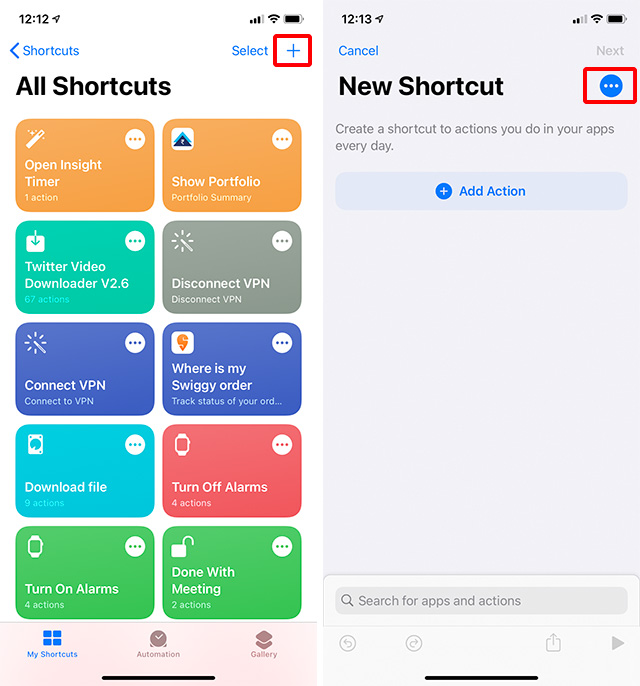
- أدخل اسمًا للاختصار الخاص بك وانقر على " تم ".
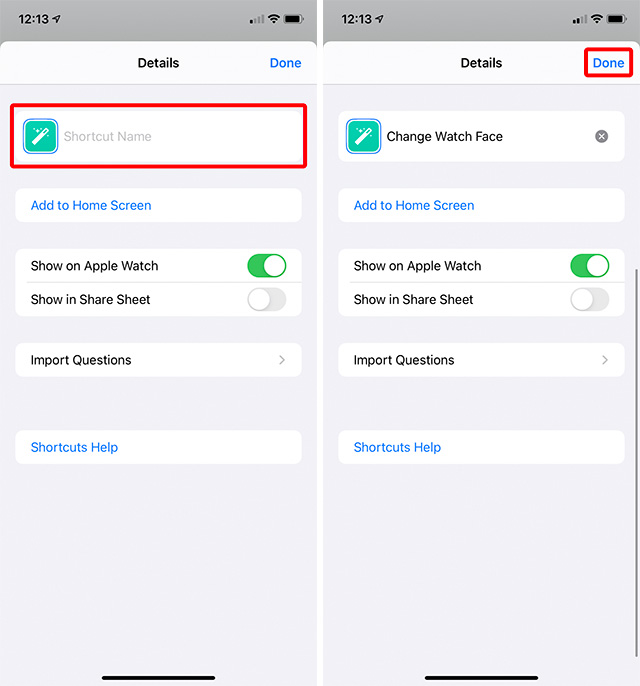
- بعد ذلك ، انقر فوق " إضافة إجراء " وابحث عن " مشاهدة ".
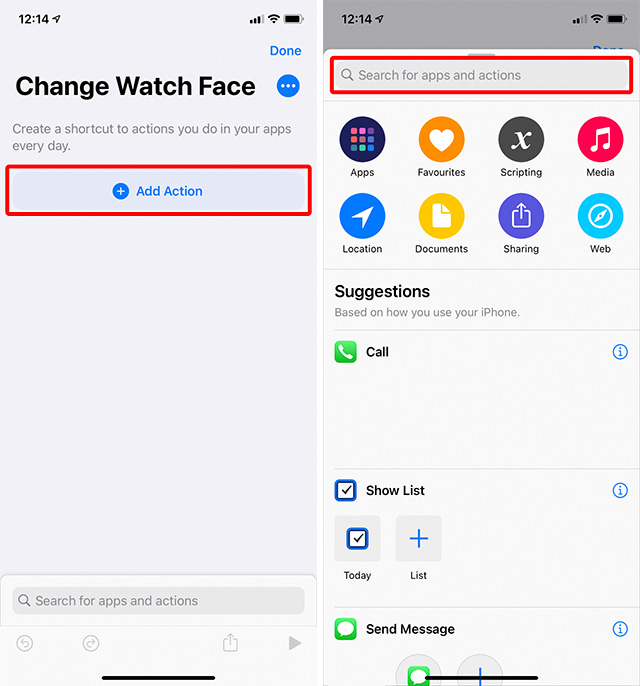
- اضغط على "تعيين وجه الساعة ". بعد ذلك ، اضغط على نص العنصر النائب "الوجه" كما هو موضح أدناه .
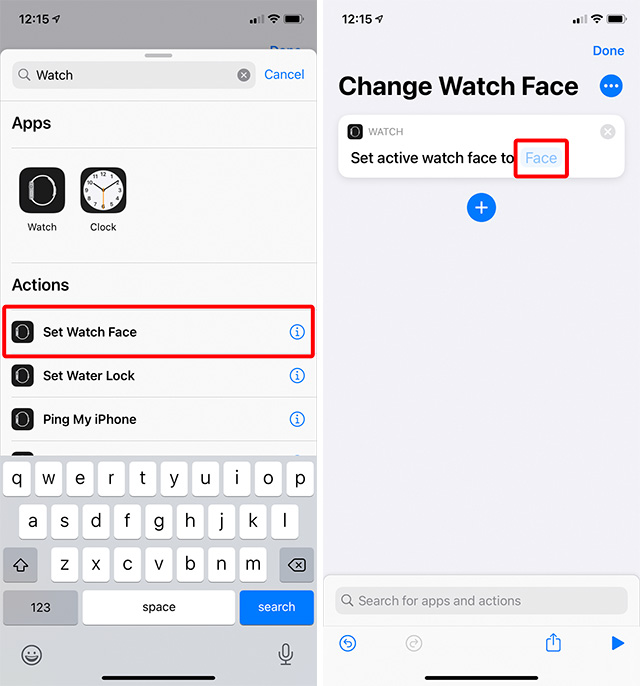
- اختر وجه الساعة الذي تريد تعيينه ، أو حدد "اسأل كل مرة" إذا كنت تريد ذلك. سأختار "علم الفلك".
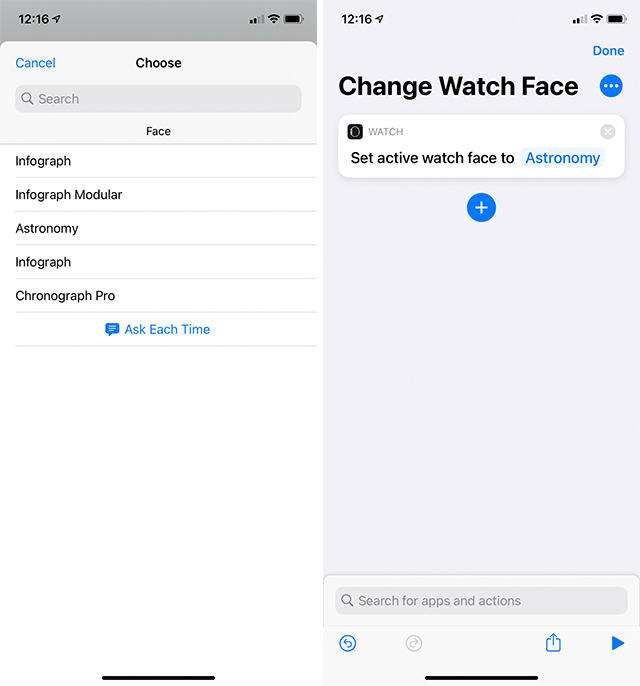
- هذا كل شيء ، فقط اضغط على "تم". سيظهر الاختصار الآن في شبكة جميع اختصاراتك.
يمكنك تشغيل هذا الاختصار من داخل التطبيق ، أو إضافته إلى شاشة الأداة إذا أردت وتشغيله من هناك. ومع ذلك ، نظرًا لأن watchOS 7 يدعم تطبيق الاختصارات ، يمكنك حتى تشغيله من ساعتك وتغيير وجه الساعة بطريقة سحرية تقريبًا.
- قم بتشغيل تطبيق Shortcuts على Apple Watch. قم بالتمرير لأسفل إلى نهاية القائمة لمشاهدة أحدث الاختصارات الخاصة بك.

- اضغط على هذا لتشغيل الاختصار وتغيير وجه الساعة.
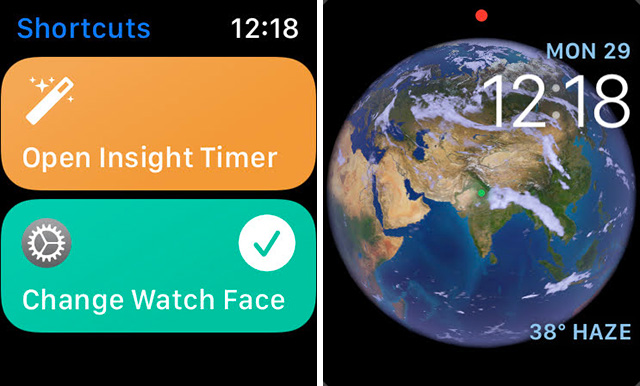
- يمكنك أيضًا إضافة الاختصار كإحدى التعقيدات إلى وجه الساعة ، وما عليك سوى النقر فوق التعقيد لتغيير وجه الساعة عند الحاجة.
قم بتغيير وجوه الساعة بنقرة واحدة فقط باستخدام اختصارات Siri
بفضل تكامل Siri Shortcuts مع watchOS ، يمكنك الآن القيام بالكثير من الأشياء على ساعة Apple الخاصة بك بنقرتين فقط. يمكنك إنشاء اختصارات لبدء التدريبات وتمكين وضع القفل المائي والقيام بالكثير. من الواضح أنه يمكنك أيضًا دمج إجراءات متعددة في اختصار واحد وتشغيلها جميعًا بنقرة واحدة. هذا بالتأكيد يفتح الكثير من الاحتمالات الجديدة مع Apple Watch. إذن ، ما هو أكثر شيء متحمس لفعله باستخدام Siri Shortcuts على Apple Watch؟ اسمحوا لنا أن نعرف في التعليقات.
